So speichern Sie Bilder als PNGs in GIMP
Was Sie wissen sollten
- Öffnen Sie die GIMP-Datei, die Sie im PNG-Format speichern möchten.
- Auswählen Datei > Exportieren als > Dateityp auswählen. Wählen PNG-Bild, und wählen Sie dann Export.
- Passen Sie die Einstellungen nach Bedarf an und wählen Sie Export wieder.
In diesem Artikel wird erläutert, wie Sie ein GIMP-Bild in das PNG-Format konvertieren. Es enthält Informationen zur Optimierung von Bildern für die Webnutzung. Die Anweisungen in diesem Artikel gelten für GIMP Version 2.10 für Windows, Mac und Linux.
So speichern Sie ein PNG in GIMP
Die normales Dateiformat für Bilder, die in. produziert wurden GIMP ist XCF, die nicht für die Verwendung außerhalb des Grafikprogramms geeignet ist. Wenn Sie mit der Arbeit an einem Bild in GIMP fertig sind, sollten Sie es in einem Standardformat wie z PNG.
So speichern Sie eine XCF-Datei im PNG-Format mit GIMP:
-
Öffnen Sie die XCF-Datei, die Sie in GIMP konvertieren möchten.
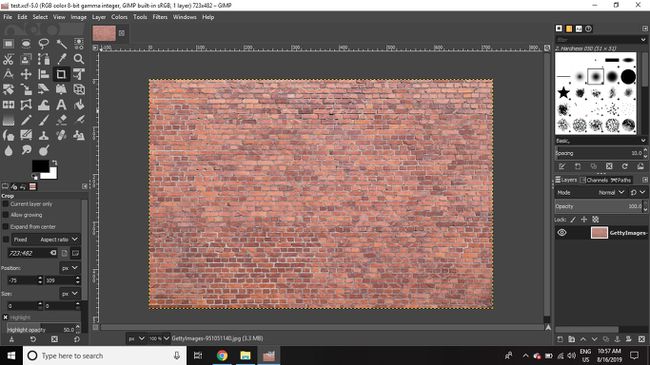
-
Auswählen Datei > Exportieren als.
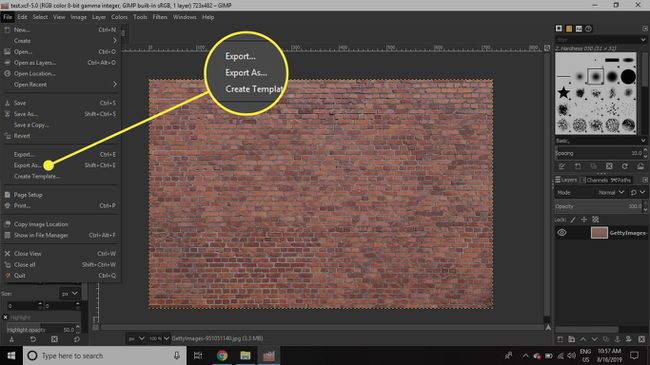
-
Klicken Dateityp auswählen (über Hilfe Taste).
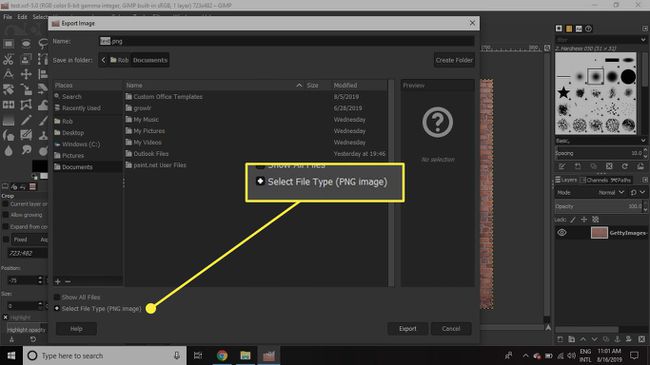
-
Auswählen PNG-Bild aus der Liste und wählen Sie dann Export.

-
Passen Sie die Einstellungen nach Ihren Wünschen an und wählen Sie dann Export wieder.
Funktionen wie Ebenen werden in PNG-Dateien nicht unterstützt, daher werden alle Ebenen während des Exportvorgangs zusammengeführt.
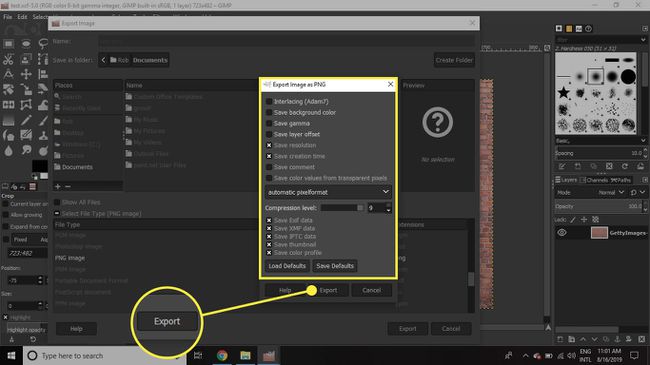
-
Die PNG-Datei wird am selben Ort wie die ursprüngliche XCF-Datei gespeichert.

Der Exportdialog in GIMP
Es gibt mehrere Optionen im Export-Dialog, die Sie auswählen können, um Optimieren Sie Ihre Bilder für das Web. Zum Beispiel:
- Interlace lädt das PNG nach und nach innerhalb einer Webseite.
- Hintergrundfarbe speichern ermöglicht Ihnen, die Hintergrundfarbe anzugeben, wenn das in einem Browser angezeigte PNG keine variable Transparenz unterstützt. Die Hintergrundfarbe in der Toolbox ist die angegebene Farbe.
- Gamma. speichern hilft Browsern, Farben genauer anzuzeigen.
- Auflösung speichern, Erstellungszeit sparen, und Kommentar speichern speichert diese Informationen in den Metadaten der Datei.
Die anderen Einstellungen belassen Sie am besten auf ihren Standardeinstellungen.
Warum PNG-Dateien verwenden?
PNG steht für "Portable Network Graphics". Diese Dateien werden in einem verlustfreien Format gespeichert, was bedeutet, dass eine Änderung der Komprimierungsstufe ihre Qualität nicht beeinträchtigt. Wenn Sie ein Bild im PNG-Format speichern, wird es garantiert mindestens so scharf wie das Originalbild angezeigt. PNG-Dateien bieten auch eine hohe Transparenzkapazität.
